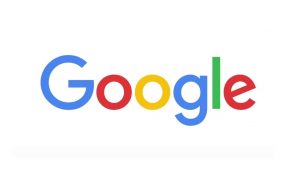Comment créer un compte enfant avec Windows 10 ?
La création d’un compte enfant dans Windows 10 va vous permettre de surveiller et de contrôler l’activité en ligne de votre enfant. Comme définir des plages horaires de connexion, définir des sites internet interdit… Dans ce tutoriel, je vais vous expliquer comment créer un compte enfant avec Windows 10.
Créer un compte enfant avec Windows 10 ?
Pré-requis : Votre enfant doit avoir un compte sur le site microsoft, créez-en un si ce n’est pas le cas.
Appuyez simultanément sur les touches Win + i
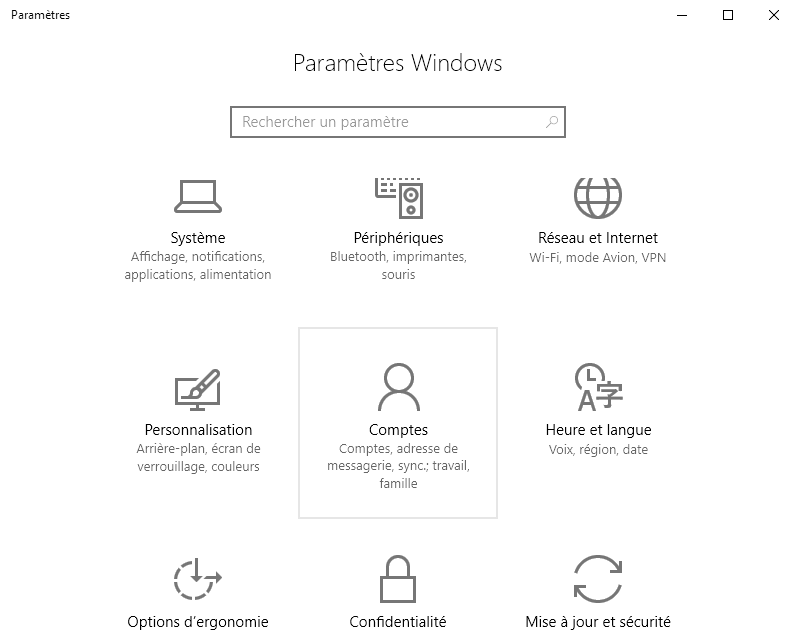
Cliquez sur Comptes
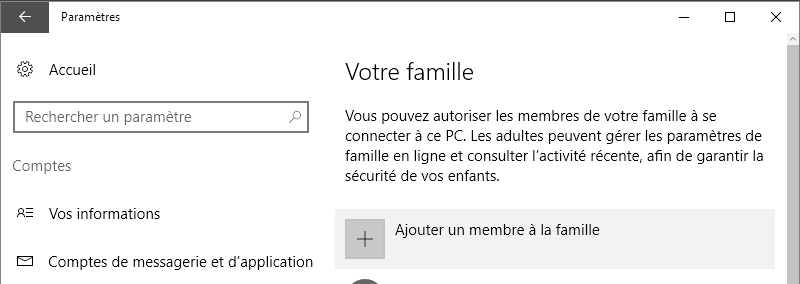
Cliquez sur Famille et autres utilisateurs, sur la partie gauche de la fenêtre, puis cliquez sur Ajouter un membre à la famille
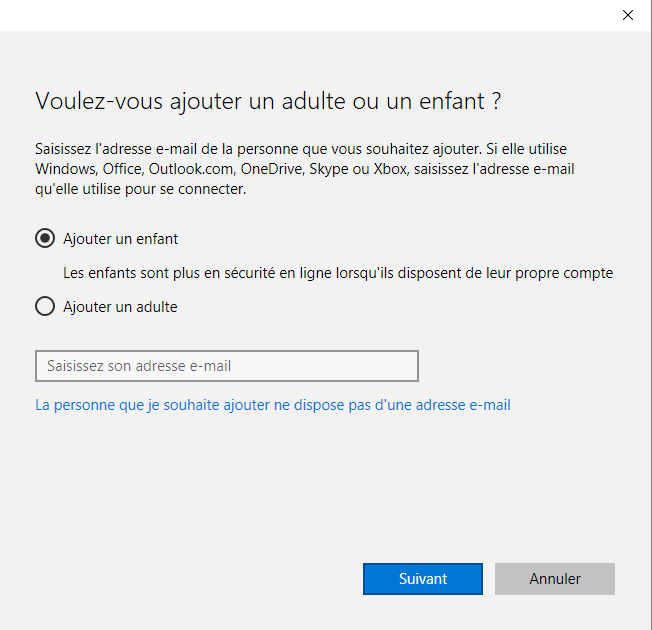
Sélectionnez Ajouter un enfant puis saisissez l’adresse mail de l’enfant du compte de l’enfant et cliquez sur le bouton Suivant.
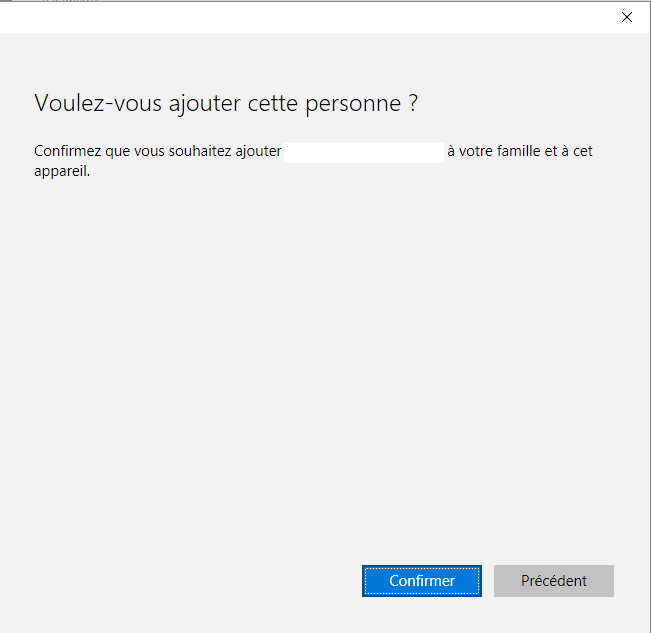
Cliquez sur le bouton Confirmer
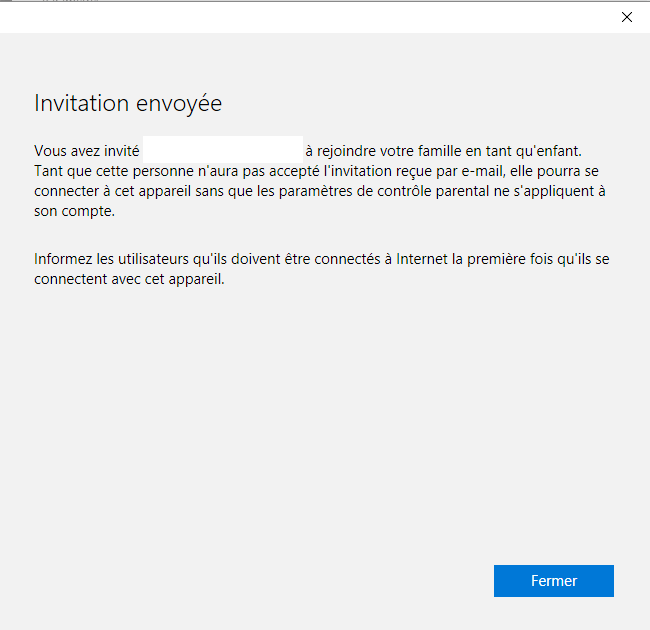
Cliquez sur le bouton Fermer.
Un courriel est envoyé dans la messagerie de l’enfant, à l’adresse que vous avez indiqué plus haut.
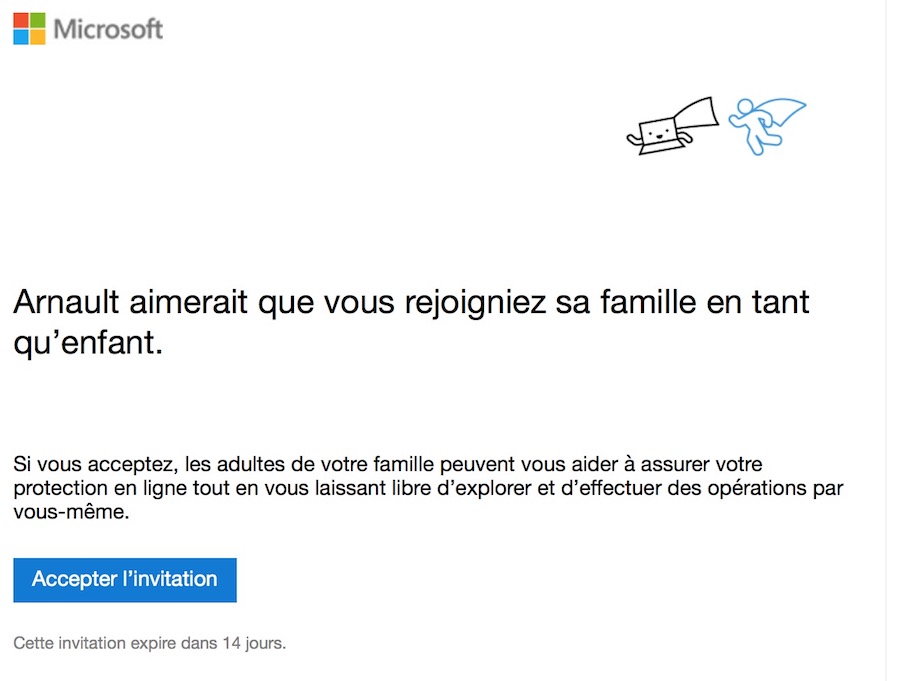
Il faut cliquer sur le bouton Accepter l’invitation.
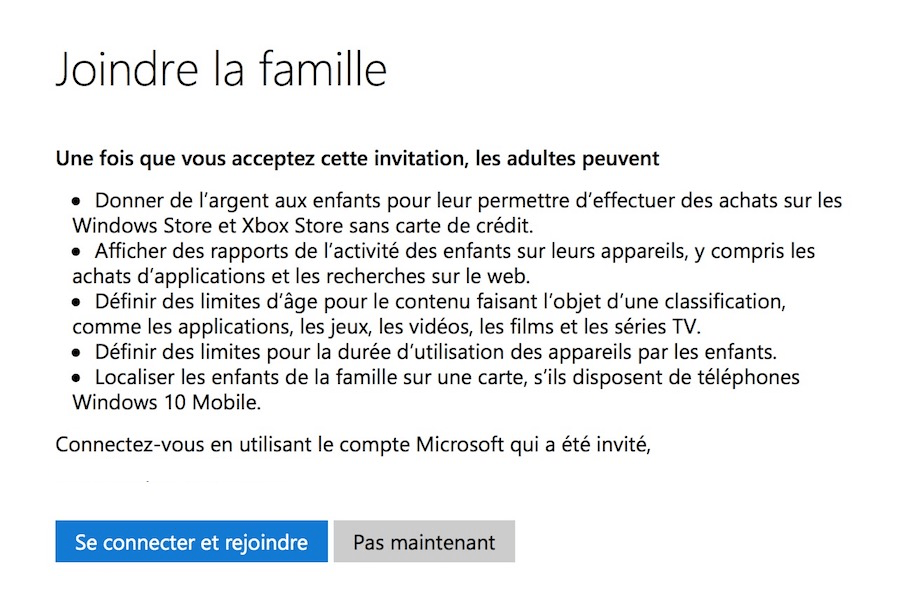
Sur la page Joindre la famille, l’enfant est averti des possibilités données à ses parents sur l’utilisation de ce compte.
Ensuite, il suffit de cliquer, sur le bouton Se connecter et rejoindre.
L’enfant doit se connecter avec son mot de passe pour valider.
Vous, depuis le site internet de Microsoft account.microsoft.com/family, vous pourrez ainsi configurer ses droits et accès divers pour l’utilisation d’internet.